Képzelje el ezt: Van egy fantasztikus videó a számítógépén, amelyet szívesen megosztana barátaival, de van egy probléma. A videó XviD formátumú, ami nem mindig kompatibilis a készülékeikkel. De ne aggódj! Van egy egyszerű megoldás erre a problémára. Ezt az XviD videót széles körben elfogadott MP4 formátumba konvertálhatja. Így kompatibilitási problémák nélkül oszthatja meg videóját.
Talán arra gondolsz, hogyan konvertálhatom az XviD-t MP4-re? Szóval, hogyan csinálod? Fedezze fel az XviD MP4-re konvertálásának egyszerű lépéseit, és biztosítsa, hogy videói mindenki számára elérhetőek legyenek.
1. rész Mi az XviD
Az XviD egy videokodek, a videofájlok tömörítésére és kicsomagolására használt technológia. Segít kicsinyíteni a videofájlokat, miközben megőrzi a megfelelő videóminőséget. Segítségével tárhelyet takaríthat meg az asztalon. Tekintsd úgy, mint egy eszközt, amely könnyebben kezelhetővé és megoszthatóvá teszi a videókat a képminőség feláldozása nélkül.
2. rész. Konvertálja az XviD-t MP4-re asztali számítógépen
1. AVAide MP4 Converter
Ha XviD-ben vannak videóid, de a számítógéped, telefonod vagy táblagéped nem támogatja, fordulj a következőhöz AVAide MP4 konverter. Ez egy okos program asztali számítógépére, amely XviD-videóit MP4-re alakíthatja, amely formátum rendkívül barátságos az eszközei számára.
Az AVAide MP4 Converter segítségével bárhol működhet videóid technikai fejfájás nélkül. Kiváló konverziós funkciója lehetővé teszi, hogy az egyik videótípust egy másikra cserélje. Támogatja a kötegelt átalakítást, így időt és energiát takarít meg, ha több fájlt szeretne egyszerre konvertálni. Ezenkívül alapvető szerkesztési funkciókat kínál, mint például a vágás, az elforgatás, az effektusok, a szűrők és még sok más, a kimeneti megjelenés finomításához. Elképesztő, igaz?
Így konvertálhat XviD fájlokat MP4 formátumba az AVAide MP4 Converter segítségével:
1. lépésTöltse le és telepítse az AVAide MP4 Converter programot a számítógépére a hivatalos webhelyről. Ha kész, indítsa el a programot az induláshoz.

PROBALD KI INGYEN Windows 7 vagy újabb rendszerhez
 Biztonságos letöltés
Biztonságos letöltés
PROBALD KI INGYEN Mac OS X 10.12 vagy újabb rendszerhez
 Biztonságos letöltés
Biztonságos letöltés2. lépésMenj a Átalakító lapon. Ezután kattintson a (+) gombot a konvertálni kívánt XviD videofájlok importálásához.
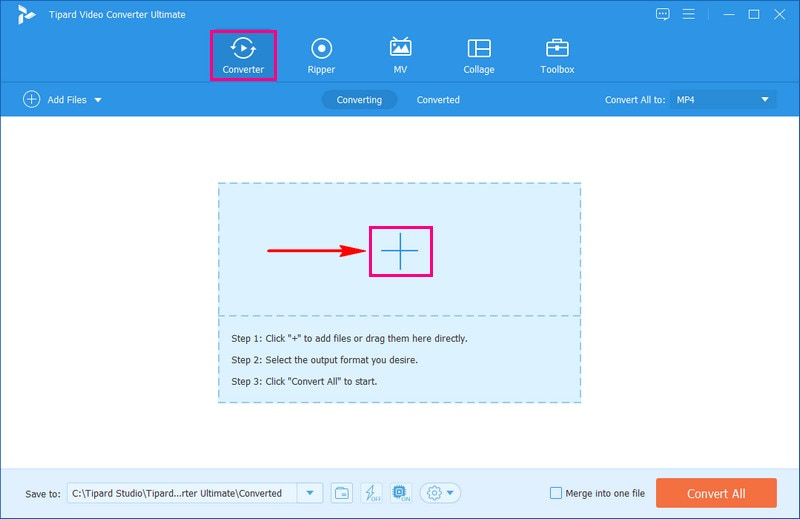
3. lépésKattints a Profil legördülő menüt a videó formátumok eléréséhez. Alatt Videó opciót, válassza ki MP4 a formátumok listájában.
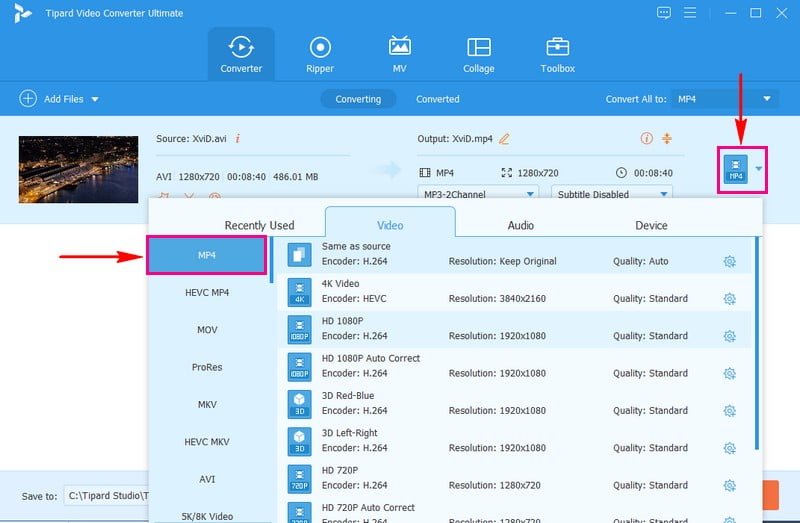
4. lépésA kimeneti beállítások testreszabásához lépjen a Fogaskerekű gomb. Módosíthatja a Videó és Hang lehetőségek az Ön preferenciái alapján. A módosítás után kattintson a gombra Újat készíteni gombot a változtatások alkalmazásához.
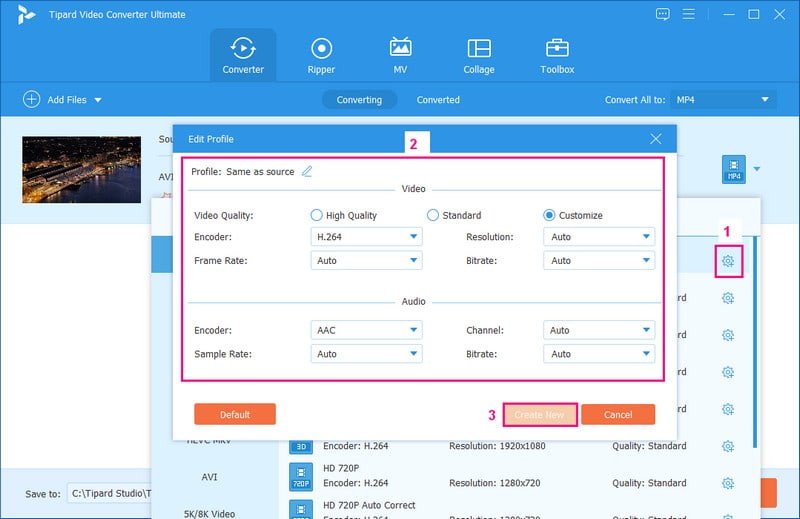
5. lépésOpcionálisan szerkesztheti a videót a ikonra kattintva Pálca gombot, ami azt jelenti Szerkesztés. Ha elégedett, nyomja meg a Összes konvertálása gombot az átalakítási folyamat elindításához. Ezután a konvertált kimenet a helyi meghajtóra kerül mentésre.
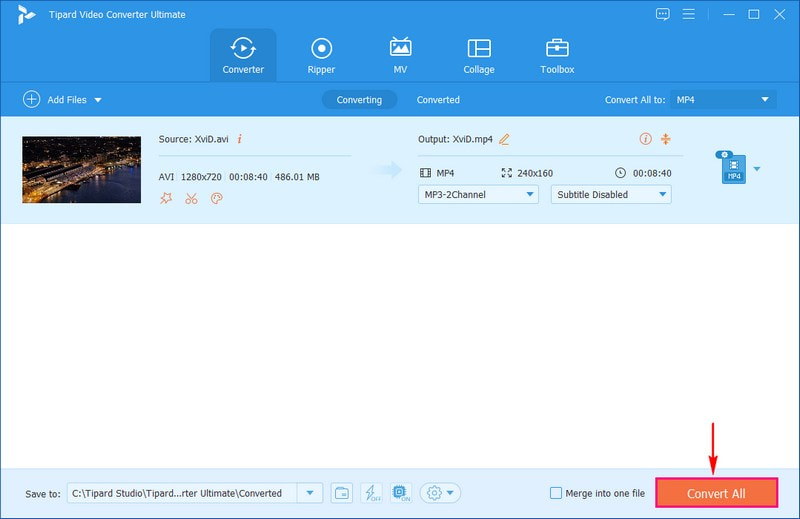
2. VLC
Van egy csomó régi XviD videód, amelyek nem játszhatók le a modern eszközeiden? MP4 formátumba konvertálása egyszerű, így mindenhol működnek. És mindez a VLC nevű praktikus eszköznek köszönhető. Ez a program nem csak egy normál videolejátszó; más trükkökre is képes. Egyik típusú videót képes konvertálni egy másikra, például egy régi videót újjá alakít. Ráadásul teljesen ingyenes, így akár fizetés nélkül is használhatod.
Az alábbiakban bemutatjuk az XviD MP4-re konvertálásának lépéseit a VLC Media Player használatával:
1. lépésTöltse le és telepítse a VLC-t ingyenesen az internetről.
2. lépésIndítsa el a VLC-t a számítógépén. Kattintson Média a csúcson. Szed Konvertálás/Mentés a legördülő menüből. Kattintson Hozzáadás és válaszd ki az XviD videódat.
3. lépésAlul kattintson a Konvertálás/Mentés gomb. Szed Videó – H.264 + MP3 (MP4) tól Profil menü. Kattintson Tallózás az MP4 fájl mentési helyének kiválasztásához.
4. lépésKattintson Rajt az XviD MP4-re konvertálásához. Az idő a videó hosszától és a számítógép igényeitől függ.

3. Kézifék
A HandBrake egy rendkívül hasznos eszköz a videóidhoz. Változtathatja videóit egyik típusról a másikra. Tehát, ha van egy videója, amely nem játszható le az eszközén, a kézifék működő verzióvá tudja alakítani. A lenyűgöző része az, hogy képes az egyik videofájltípust, például az XviD-t, egy másik típusra, például MP4-re változtatni. Előnyös, ha olyan videóid vannak, amelyek bizonyos eszközökön nem játszhatók le, és mindenhol működniük kell.
Az alábbiakban bemutatjuk az XviD-nek MP4-re konvertálásának lépéseit a HandBrake használatával:
1. lépésSzerezze be ingyenesen a HandBrake-et a webhelyükről, és telepítse számítógépére.
2. lépésIndítsa el a HandBrake programot. Kattintson Nyílt forráskód és válassza ki a konvertálni kívánt XviD videót.
3. lépésVálassza ki MP4 hogy a videót MP4 formátumra módosítsa a Előbeállítások szakasz a jobb oldalon. Alatt Forrás, kattintson rá, válassza ki a konvertált MP4 fájl mentési helyét Tallózás.
4. lépésKattintson Rajt az átalakítás megkezdéséhez. Ez eltarthat egy ideig, a videó méretétől függően. Az új MP4 a kiválasztott helyen lesz, ha kész.

4. AVAide Free Video Converter Online
Szeretett volna valaha egy videót XviD-ről MP4-re cserélni szoftver letöltése nélkül? Ha igen, AVAide Ingyenes Online Video Converter itt van, hogy segítsen! Olyan, mint egy varázspálca az interneten lévő videóidhoz. Használhatja a böngészőjében anélkül, hogy bármit is telepítene. Csak töltse fel XviD videóját, és MP4 formátummá alakítja. Gyors, ingyenes és szuper kényelmes. Próbálja ki, és nézze meg videóit a kívánt formátumban!
Így konvertálhatja az XviD-t MP4-re online az AVaide Free Video Converter Online segítségével:
1. lépésLátogassa meg az AVAide Free Video Converter Online hivatalos webhelyét.
2. lépésKattints a Add hozzá a fájlokat gombot a konvertálni kívánt XviD fájlok feltöltéséhez.

3. lépésVálassza ki MP4 a képernyő alsó részén található formátumlistából.

4. lépésKattints a Fogaskerekű gombot a videofájl mellett a Videó és Hang beállításokat az Ön igényei szerint.

5. lépésMiután rendezte, nyomja meg a Alakítani gombot az átalakítási folyamat elindításához. Ezt követően a konvertált MP4 a helyi meghajtóra kerül.

3. rész Az XviD konvertálása MP4-re Androidon
Kívánta valaha is, hogy XviD-videóit széles körben kompatibilis MP4 formátummá alakíthassa Android-eszközéről? Nos, a kívánságod hamarosan teljesül! Képzelje el, hogy egy hatékony videó-átalakító eszköz a keze ügyében van. A Video Converter, egy XviD–MP4 konverter Androidra, olyan, mint egy videó varázsló a zsebében. Könnyedén módosíthatja XviD-videóit MP4-re és még sok másra. Ezt az alkalmazást úgy tervezték, hogy felhasználóbarát legyen, egyszerűvé és elérhetővé téve a videokonverziókat.
1. lépésTöltse le a Video Converter programot a Google Play Áruházból. A telepítés után indítsa el az alkalmazást.
2. lépésVálassza ki XviD videóját a (+) gombot.
3. lépésKeresse meg a kimeneti formátumot, és válassza ki MP4.
4. lépésnyomja meg Rajt a folyamat elindításához. Az alkalmazás MP4-re módosítja a videót.
5. lépésMiután elkészült, keresse meg az MP4 verziót az alkalmazásban vagy az Android kijelölt kimeneti mappájában.

4. rész. GYIK az XviD MP4-re konvertálásával kapcsolatban
Hogyan működik az FFmpeg XviD MP4 konvertálása?
Először töltse le és telepítse az FFmpeg programot számítógépére vagy eszközére. Nyissa meg a parancssort vagy a terminált. Írjon be egy ehhez hasonló parancsot: ffmpeg -i inputfile.avi outputfile.mp4. Ezután cserélje le az inputfile.avi-t az XviD-fájl nevére, az outputfile.mp4-et pedig az MP4-fájl nevére. Nyomja meg az „Enter” gombot, és az FFmpeg MP4-re konvertálja az XviD videót.
Konvertálhatok egyszerre több XviD videót MP4 formátumba?
Igen! Az AVAide MP4 Converter segítségével egyszerre több XviD videót konvertálhat MP4 formátumba hiba nélkül.
Milyen beállításokat válasszak az XviD MP4-re konvertálásakor a jó minőség megőrzése érdekében?
Válassza a beállításoknak megfelelő beállításokat. Általában a H.264 kodek és a nagy bitráta jó választás a minőség megőrzéséhez.
Mennyi ideig tart az XviD konvertálása MP4-re?
A videó más formátumra cseréjéhez szükséges idő a fájl nagyságától és bonyolultságától függ. A kis videók néhány perc alatt gyorsan elkészülnek, de a nagyobbaknak több időre van szükségük.
Befolyásolhatja a videóm minőségét az átalakítás során?
Általában nem veszítesz sokat a minőségből, ha a megfelelő beállításokat választod a videó megváltoztatásakor. A megfelelő beállítások kiválasztása azonban elengedhetetlen ahhoz, hogy a videó jól nézzen ki.
Befejezésül a tanulás hogyan lehet XviD-t MP4-re konvertálni elősegíti a kompatibilitást és a jobb videólejátszást a különböző eszközökön. Ha ezt az átalakítási feladatot még elérhetőbbé és hatékonyabbá szeretné tenni, érdemes lehet az AVAide MP4 Convertert használni. Ez a felhasználóbarát program kényelmes és megbízható megoldást kínál XviD-videóinak MP4 formátumúvá alakításához. Könnyebbé teszi a videók élvezetét anélkül, hogy a kompatibilitási problémák miatt kellene aggódnia.
Többfunkciós MP4 konverter bármilyen videó formátum konvertálásához MP4 formátumba, kiváló kimeneti minőséggel.




